Win7安全弹出图标显示问题解决方法
时间:2025-06-24 12:11:13 477浏览 收藏
文章不知道大家是否熟悉?今天我将给大家介绍《Win7无法显示安全弹出图标解决方法》,这篇文章主要会讲到等等知识点,如果你在看完本篇文章后,有更好的建议或者发现哪里有问题,希望大家都能积极评论指出,谢谢!希望我们能一起加油进步!
Win7系统无法显示安全删除硬件图标怎么办?答案如下:1.检查任务栏设置,确保“安全删除硬件并弹出媒体”行为设置为“显示图标和通知”,必要时通过切换隐藏再恢复来唤醒图标;2.通过设备管理器排查USB驱动问题,更新或卸载带黄色感叹号的设备并重新安装驱动;3.使用组策略编辑器调整设置,禁用相关策略项以恢复图标显示;4.修改注册表中NoTrayItemsDisplay值为0,注意操作前备份注册表以防万一;5.检查U盘驱动是否正常,前往官网下载最新驱动;6.调整U盘的快速删除策略,启用写入缓存以提升性能。若图标仍不显示,可能是U盘或系统问题导致,需进一步排查。

Win7系统无法显示安全删除硬件图标?别慌,这事儿我也遇到过。通常情况下,这可能是因为一些系统设置或者驱动程序的小问题导致的。下面咱们一步步来解决,让你的U盘弹出选项乖乖回来。
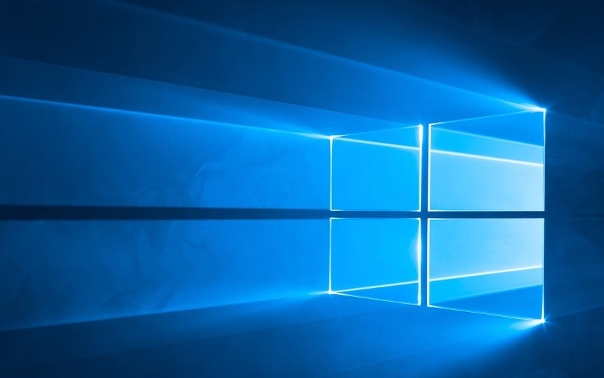
解决方案

检查任务栏设置:
首先,最简单的情况是图标被隐藏了。右键点击任务栏空白处,选择“属性”,然后在“任务栏”选项卡中,点击“自定义”按钮。在弹出的“通知区域图标”窗口中,找到“安全删除硬件并弹出媒体”选项,确保它的行为设置为“显示图标和通知”。如果已经是“显示图标和通知”,可以先改成“隐藏图标和通知”,然后应用,再改回“显示图标和通知”,看看有没有效果。这招有时候能“唤醒”它。
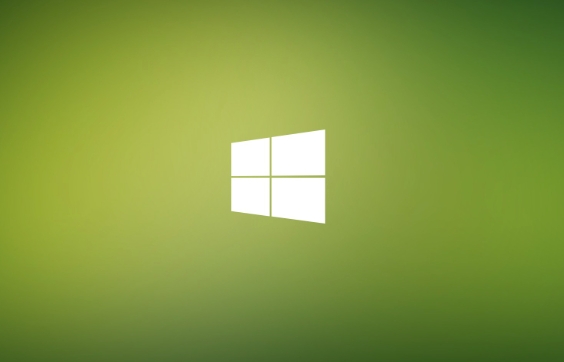
设备管理器排查:
如果任务栏设置没问题,那就得看看设备管理器了。右键点击“计算机”,选择“管理”,打开“设备管理器”。找到“通用串行总线控制器”这一项,展开它。看看里面有没有带黄色感叹号或者问号的设备。如果有,说明驱动程序可能有问题。右键点击这个设备,选择“更新驱动程序软件”,让系统自动搜索更新。如果更新失败,可以尝试卸载这个设备,然后重新扫描检测硬件改动,让系统重新安装驱动。
组策略编辑器调整:
对于专业版或者企业版的Win7,还可以通过组策略编辑器来调整。按下Win+R键,输入
gpedit.msc,打开组策略编辑器。依次展开“用户配置”->“管理模板”->“Windows组件”->“Windows资源管理器”。在右侧找到“删除‘安全删除硬件并弹出媒体’菜单项”,双击它。如果这个选项被设置为“已启用”,那就把它改为“已禁用”或者“未配置”,然后应用确定。重启电脑,看看图标是不是回来了。修改注册表:
如果上面的方法都不行,那就得动用注册表了。不过修改注册表有风险,操作前务必备份注册表!按下Win+R键,输入
regedit,打开注册表编辑器。依次展开HKEY_CURRENT_USER\Software\Microsoft\Windows\CurrentVersion\Policies\Explorer。在右侧窗口中,看看有没有一个名为NoTrayItemsDisplay的DWORD值。如果有,并且它的值为1,那就把它改为0。如果没有这个值,那就右键点击空白处,选择“新建”->“DWORD (32位)值”,创建一个名为NoTrayItemsDisplay的DWORD值,并将其值设置为0。重启电脑。另外,还可以检查一下
HKEY_LOCAL_MACHINE\SOFTWARE\Microsoft\Windows\CurrentVersion\Policies\Explorer下是否有相同的NoTrayItemsDisplay值,如果有,也按照上面的方法修改。U盘驱动问题:
某些特殊的U盘可能需要特定的驱动程序才能正常显示弹出选项。可以尝试去U盘的官方网站下载最新的驱动程序并安装。
快速删除策略:
有时候,U盘的“快速删除”策略也会影响弹出图标的显示。右键点击“计算机”,选择“管理”,打开“设备管理器”。找到“磁盘驱动器”,展开它。找到你的U盘设备,右键点击,选择“属性”。在“策略”选项卡中,选择“更好的性能”,并勾选“启用写入缓存”。然后重启电脑。不过要注意,选择“更好的性能”后,一定要先“安全删除硬件”,再拔出U盘,否则可能会导致数据丢失。
Win7系统安全删除硬件图标消失的原因有哪些?
安全删除硬件图标消失的原因很多,可能是系统设置问题,比如任务栏通知区域设置不当;也可能是驱动程序问题,比如USB驱动损坏或未正确安装;还可能是组策略或者注册表设置被修改,导致图标被禁用;此外,U盘本身的驱动或者连接问题也可能导致图标不显示。
如何判断是驱动问题还是系统设置问题?
判断方法很简单。首先,看看其他USB设备(比如鼠标、键盘)是否工作正常。如果其他USB设备也无法正常工作,那很可能是USB驱动的问题。其次,看看任务栏通知区域是否显示其他图标。如果其他图标都显示正常,唯独安全删除硬件图标消失,那很可能是系统设置或者组策略的问题。最后,可以尝试在其他电脑上测试这个U盘,看看是否显示弹出选项。如果在其他电脑上显示正常,那基本可以确定是当前电脑的系统或者驱动问题。
修改注册表后,如果出现问题怎么办?
修改注册表前一定要备份!打开注册表编辑器,点击“文件”->“导出”,选择一个保存位置,将整个注册表备份下来。如果修改注册表后出现问题,可以双击备份的注册表文件,将其导入,恢复到之前的状态。如果无法进入系统,可以尝试进入安全模式,然后导入备份的注册表文件。
为什么有时候U盘明明没有在读写数据,也无法安全删除?
这可能是因为后台有程序正在占用U盘。可以尝试关闭一些不必要的程序,比如杀毒软件、文件管理器等,然后再次尝试安全删除。如果还是不行,可以打开任务管理器(按下Ctrl+Shift+Esc键),找到那些可能正在占用U盘的进程,结束它们。或者,直接重启电脑,重启后一般就可以安全删除了。
以上就是《Win7安全弹出图标显示问题解决方法》的详细内容,更多关于win7,USB设备的资料请关注golang学习网公众号!
-
501 收藏
-
501 收藏
-
501 收藏
-
501 收藏
-
501 收藏
-
414 收藏
-
141 收藏
-
235 收藏
-
182 收藏
-
406 收藏
-
345 收藏
-
122 收藏
-
491 收藏
-
367 收藏
-
410 收藏
-
185 收藏
-
378 收藏
-

- 前端进阶之JavaScript设计模式
- 设计模式是开发人员在软件开发过程中面临一般问题时的解决方案,代表了最佳的实践。本课程的主打内容包括JS常见设计模式以及具体应用场景,打造一站式知识长龙服务,适合有JS基础的同学学习。
- 立即学习 543次学习
-

- GO语言核心编程课程
- 本课程采用真实案例,全面具体可落地,从理论到实践,一步一步将GO核心编程技术、编程思想、底层实现融会贯通,使学习者贴近时代脉搏,做IT互联网时代的弄潮儿。
- 立即学习 516次学习
-

- 简单聊聊mysql8与网络通信
- 如有问题加微信:Le-studyg;在课程中,我们将首先介绍MySQL8的新特性,包括性能优化、安全增强、新数据类型等,帮助学生快速熟悉MySQL8的最新功能。接着,我们将深入解析MySQL的网络通信机制,包括协议、连接管理、数据传输等,让
- 立即学习 500次学习
-

- JavaScript正则表达式基础与实战
- 在任何一门编程语言中,正则表达式,都是一项重要的知识,它提供了高效的字符串匹配与捕获机制,可以极大的简化程序设计。
- 立即学习 487次学习
-

- 从零制作响应式网站—Grid布局
- 本系列教程将展示从零制作一个假想的网络科技公司官网,分为导航,轮播,关于我们,成功案例,服务流程,团队介绍,数据部分,公司动态,底部信息等内容区块。网站整体采用CSSGrid布局,支持响应式,有流畅过渡和展现动画。
- 立即学习 485次学习
